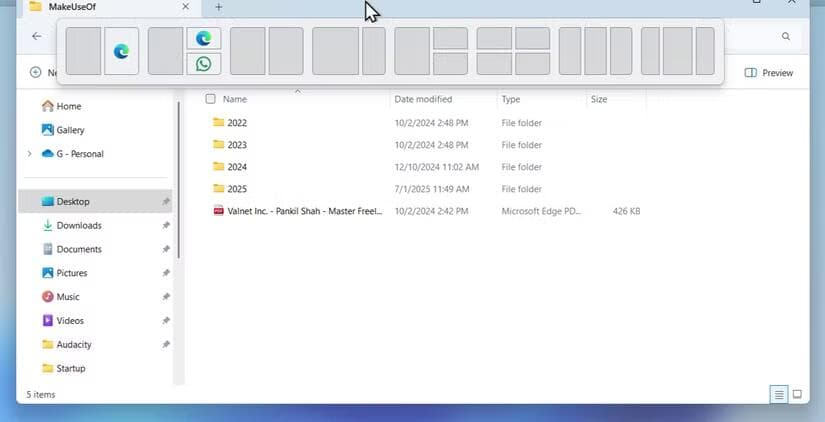1
حتی اگر سالهاست از موس کامپیوتر استفاده میکنید، ممکن است هنوز از بعضی از کاربردیترین قابلیتهای آن بیخبر باشید. از مرتبسازی پنجرهها و اسکرول خودکار صفحات گرفته تا انتخاب فایلها و مدیریت تبها، این ابزار کوچک پر از ترفندهای پنهانی است که آرزو میکنید زودتر آنها را یاد گرفته بودید.
۸. چیدمان پنجرهها با کشیدن آنها (Snap Windows)
Snap Layouts یکی از بهترین قابلیتهای چندوظیفهای ویندوز است. برای فعال کردن آن لازم نیست حتماً روی دکمه بیشینهسازی بروید یا از میانبرهای کیبورد استفاده کنید؛ کافی است پنجره برنامه را با موس به سمت لبه چپ یا راست صفحه بکشید.
وقتی نشانگر به لبه صفحه میرسد، یک کادر نیمشفاف ظاهر میشود که موقعیت قرارگیری را پیشنمایش میدهد. دکمه موس را رها کنید تا پنجره به آن سمت بچسبد و نیمه صفحه را پر کند. سپس یک پنجره دیگر انتخاب کنید تا نیمه دیگر را پر کند. اگر همه چیدمانهای Snap را میخواهید، پنجره را به بالای مرکز صفحه بکشید تا یک شبکه چیدمان ظاهر شود. روی الگوی دلخواه نگه دارید و سپس رها کنید. بعد بقیه پنجرهها را انتخاب کنید تا چیدمان کامل شود.
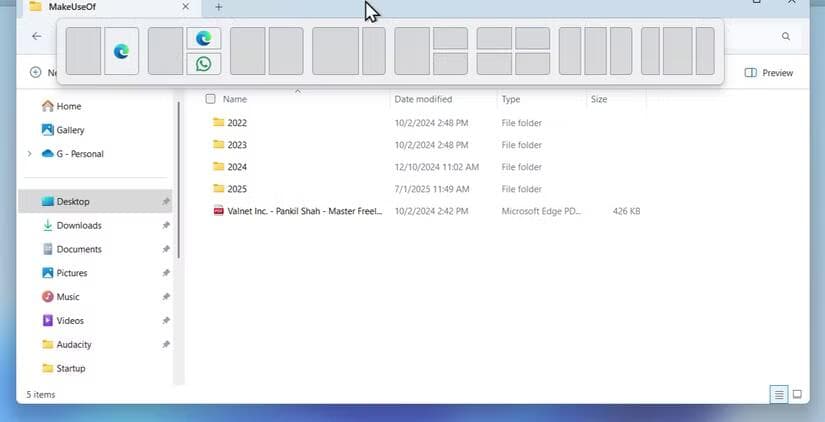
۷. کشیدن با دکمه راست موس برای منوی «انتقال/کپی»
به طور پیشفرض، وقتی یک فایل را با دکمه چپ موس بکشید و رها کنید، فایل به مکان جدید منتقل میشود. اما اگر بخواهید کپی شود یا شورت کات بسازید، میتوانید از دکمه راست موس استفاده کنید.
فایل را با دکمه راست بکشید و روی محل مقصد رها کنید. یک منوی کوچک با گزینههایی مثل Copy here، Move here و Create shortcut ظاهر میشود. اگر ابزار فشردهسازی مثل 7-Zip یا WinRAR داشته باشید، آنها هم در این منو دیده میشوند. این روش برای کشیدن چند فایل همزمان بهخصوص برای ساخت شورت کاتها بسیار کاربردی است.
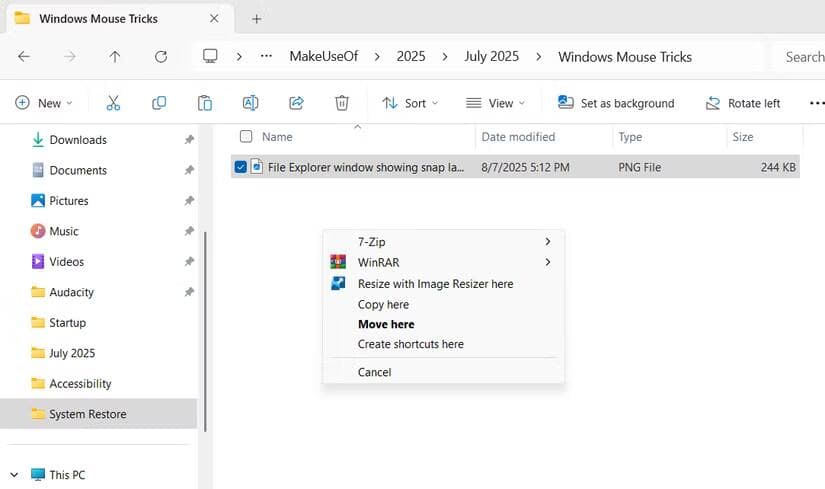
۶. Shift + کلیک راست برای منوی کامل قدیمی
در ویندوز 11، منوی راستکلیک تغییر کرده اما بعضی گزینهها در بخش “Show more options” مخفی هستند. برای باز کردن مستقیم منوی کامل کلاسیک، کلید Shift را نگه دارید و سپس راستکلیک کنید.
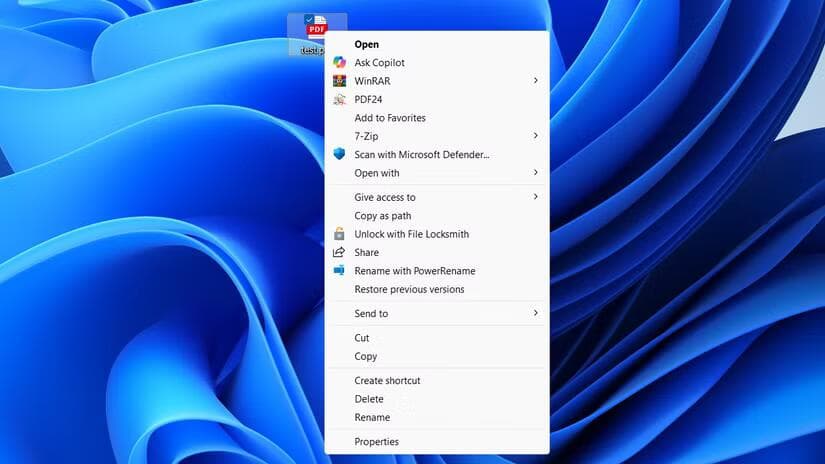
۵. Shift + اسکرول برای پیمایش افقی
وقتی نیاز به پیمایش افقی پیدا میکنید (مثلاً در اکسل، ویرایش ویدئو، یا صفحه وب بزرگ)، نیازی به استفاده از نوار اسکرول نیست. کافی است کلید Shift را نگه دارید و با چرخ موس اسکرول کنید. به پایین اسکرول کردن، محتوا را به راست میبرد و به بالا اسکرول کردن، آن را به چپ برمیگرداند.
۴. Ctrl + کلیک یا Shift + کلیک برای انتخاب چند فایل
برای انتخاب فایلهای غیرپیوسته، کلید Ctrl را نگه دارید و روی فایلهای موردنظر کلیک کنید. برای انتخاب گروهی از فایلهای پشت سر هم، روی اولین کلیک کنید، Shift را نگه دارید و روی آخرین کلیک کنید. این میانبرها علاوه بر File Explorer در مرورگرها و سرویسهای ابری مثل OneDrive و Google Drive هم کار میکنند.
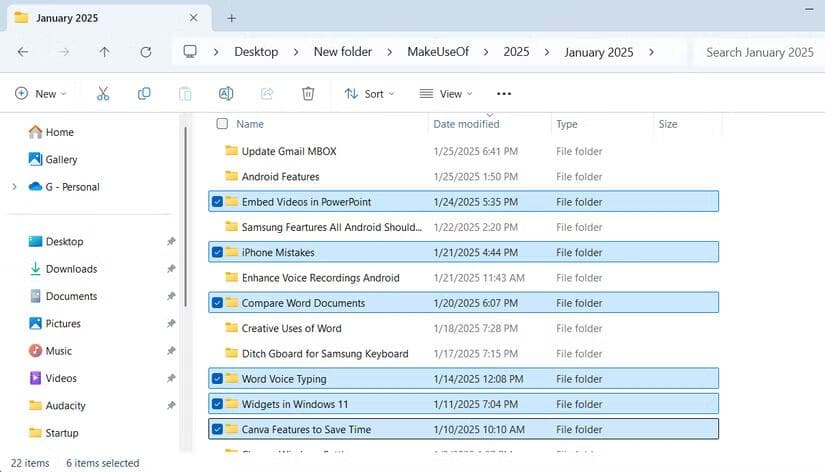
۳. کلیک وسط برای باز و بستن سریع تبها
در File Explorer ویندوز 11، روی یک پوشه کلیک وسط کنید تا در تب جدید باز شود. روی عنوان تب هم کلیک وسط کنید تا بسته شود. این روش در مرورگرها هم جواب میدهد.
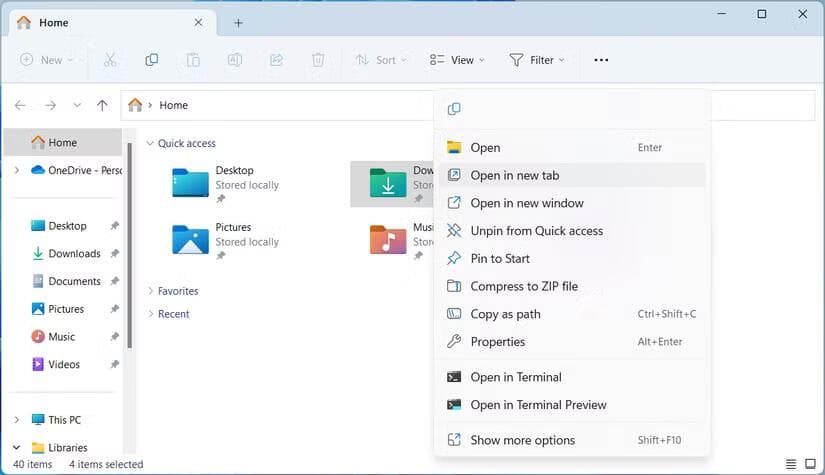
۲. کلیک وسط برای اسکرول خودکار
روی یک صفحه وب یا سند کلیک وسط کنید تا نماد اسکرول خودکار ظاهر شود. موس را کمی بالا یا پایین ببرید تا صفحه به همان سمت و با سرعت متناسب حرکت کند. دوباره کلیک وسط کنید تا این حالت غیرفعال شود.
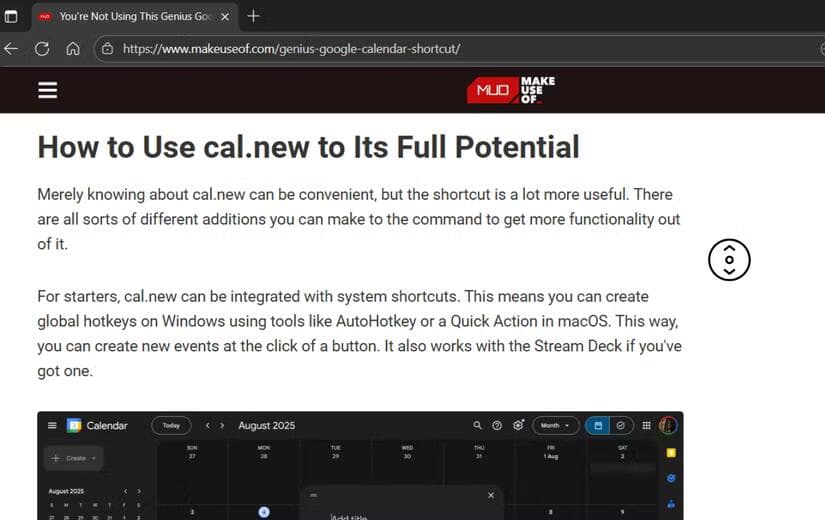
۱. شخصیسازی دکمههای موس
اگر موس حرفهای دارید، با نرمافزارهای اختصاصی مثل Logitech Options، Razer Synapse یا Corsair iCUE میتوانید دکمهها را تغییر کاربری دهید، میانبرها بسازید یا پروفایل مخصوص هر برنامه ایجاد کنید. حتی با یک موس ساده هم میتوانید از نرمافزار رایگان X-Mouse Button Control استفاده کنید تا دکمهها را دوباره تعریف کرده و عملکردشان را تغییر دهید.
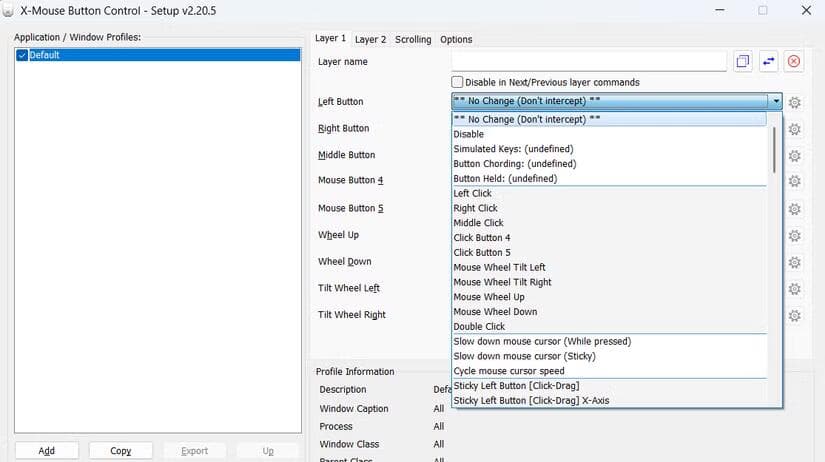
source